Фреймворк Flask: как он работает и зачем нужен
Пишем свой блог и учимся работать с HTML-шаблонами с помощью Python и Flask.


Язык Python — это лёгкая дорога в программирование. А Flask помогает проложить путь в веб-разработку и научиться писать сайты с помощью Python. Получается, он такой же лёгкий, как и Python? Да, но есть нюансы.
В этой статье мы расскажем, что собой представляет фреймворк Flask, чем он лучше других и когда стоит выбрать именно его. А параллельно напишем свой первый небольшой сайт, где даже сможем публиковать посты.
Всё, что нужно знать о Flask в Python:
- Что это такое
- Чем он лучше других фреймворков
- Как установить Flask
- Как написать простой сайт
- Как создать блог
- Что нужно запомнить
Что такое Flask
Flask — это легковесный веб-фреймворк для языка Python, который предоставляет минимальный набор инструментов для создания веб-приложений. На нём можно сделать и лендинг, и многостраничный сайт с кучей плагинов и сервисов. Не фреймворк, а мечта!
У Flask много преимуществ, которые выделяют его среди других фреймворков:
- простой синтаксис — это всё-таки Python;
- удобные шаблоны — можно быстро создавать прототипы веб-приложений;
- куча инструментов для гибкой настройки сайтов под любые нужды.
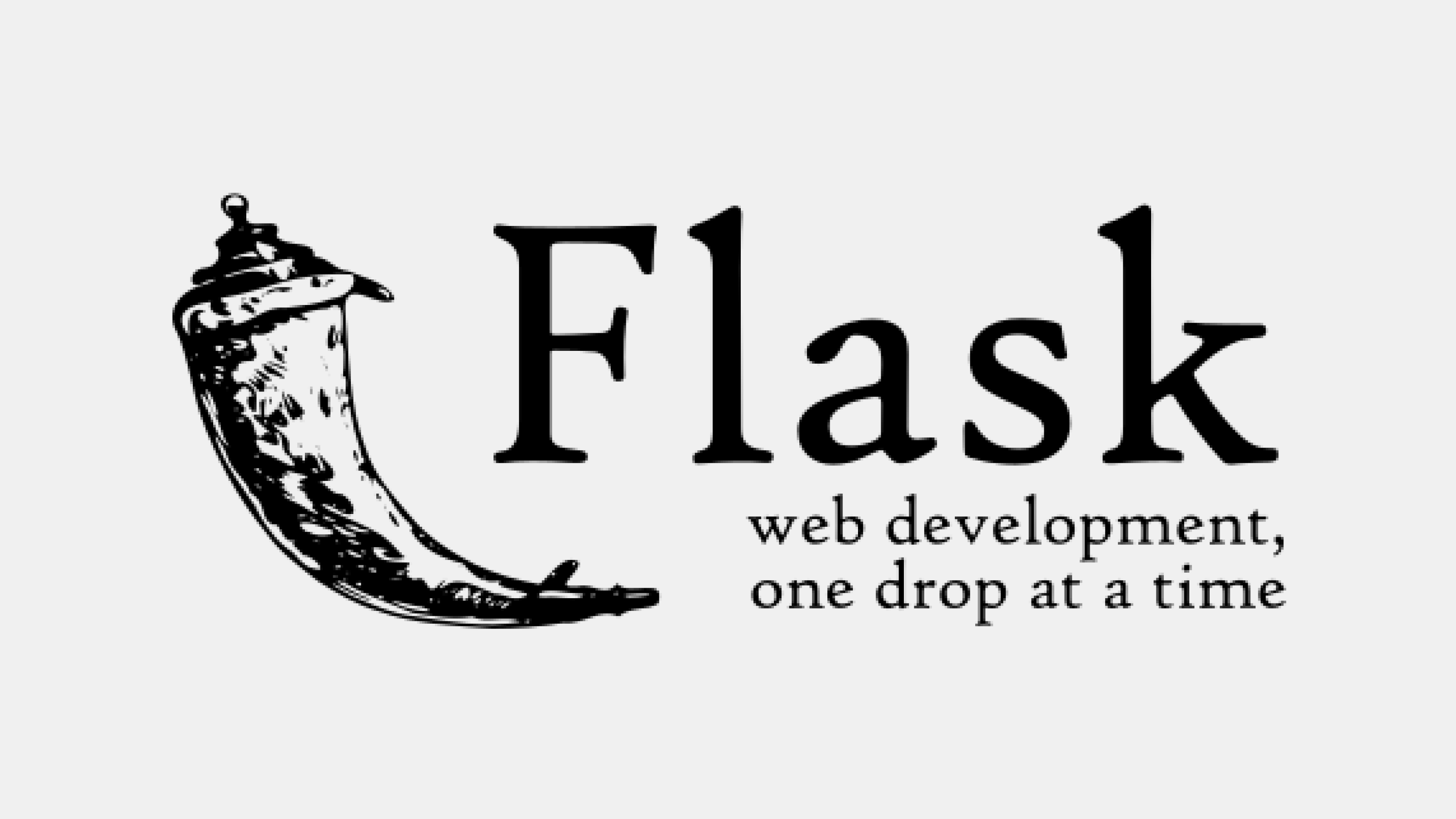
Изображение: Wikimedia Commons
Ещё под Flask написаны сотни расширений и плагинов, которые добавляют дополнительные возможности — разные виды аутентификации, управление базами данных и работу с формами. И всё это — бесплатно и с открытым кодом.
Скачать фреймворк можно на официальном сайте. А если появятся вопросы по установке или настройке, то на помощь всегда придёт огромное сообщество Flask-разработчиков.
Flask входит в топ-15 самых популярных фреймворков для веб-разработки среди опытных программистов. Рядом с ним в рейтинге находятся Django, Express.js, Laravel, Ruby on Rails, Spring и ASP.NET. И, конечно, на Flask написано немало популярных сайтов. Вот лишь несколько примеров:
- Pinterest — одна из крупнейших социальных сетей для обмена изображениями и идеями;
- Netflix — один из крупнейших сервисов видеостриминга в мире;
- Uber — сервис вызова такси и автомобильного транспорта;
- Reddit — один из самых популярных новостных UGC-агрегаторов;
- Twilio — платформа для разработки приложений для обмена сообщениями.
В общем, его используют везде: и в малом, и в крупном бизнесе, и на частных предприятиях, и в госучреждениях.
Чем Flask лучше других фреймворков
У Flask есть ряд особенностей, за которые его любят веб-разработчики. Давайте их перечислим:
- Минимальный набор инструментов из коробки. Причём они не навязывают какую-то архитектуру или жёсткую структуру проектов. Разработчики сами решают, как и что они будут создавать.
- Гибкость. Работая с Flask, программист может выбирать только необходимые встроенные инструменты и подключать дополнительные внешние, не перегружая проект лишними модулями.
- Расширяемость. У Flask много расширений и плагинов, которые помогают быстро добавить новую функциональность. Например, авторизацию, управление базами данных и работу с формами.
- Простота. У Flask простой синтаксис, что делает изучение этого фреймворка более простым, а также позволяет быстрее создавать прототипы веб-приложений.
- Поддержка сообщества. Flask запустили в 2010 году, и почти по любому связанному с ним вопросу в интернете уже есть ответы.
В общем, Flask как будто бы создан для новичков. Он несложен, в нём есть все необходимые базовые функции и возможности для расширения. Но при этом Flask может показаться слабеньким фреймворком, непригодным для крупных проектов. Кстати, это тоже можно исправить сторонними плагинами и библиотеками.
Чтобы освоить азы Flask, в этой статье мы создадим небольшой сайт-блог и объясним главные концепции фреймворка в деле. Начнём с установки.
Как установить Flask
Чтобы установить Flask, сначала нужно установить Python. Приступим.
Установка Python
Flask требует наличия Python версии 3.5 или выше. Если у вас нет Python, его можно загрузить с официального сайта Python. Подробную инструкцию можно посмотреть в нашем гайде по установке Python для всех операционных систем.
Установка PIP
Если вы скачиваете официальную версию Python или пакет Anaconda, у вас автоматически установится PIP. Это менеджер пакетов для Python, который позволяет управлять сторонними библиотеками. Нам он понадобится, чтобы установить Flask.
Чтобы проверить, есть ли у вас PIP, введите в консоли:
pip --versionили
python3 -m pip --versionВ ответ на экран выведется версия PIP. Если ничего не происходит, значит, PIP у вас не установлен. Исправим это:
python -m ensurepip --default-pipСнова проверим, появился ли в системе менеджер пакетов. Если всё равно что-то не получается, попробуйте найти решение проблемы на Stack Overflow — или обратитесь к астрологу :)
Установка Flask
Теперь поставим сам Flask. Делается это очень просто:
pip install FlaskНачнётся процесс загрузки Flask, после которого он будет готов к использованию. Если вам нужна конкретная версия Flask, установить её можно, указав её номер с помощью дополнительного параметра ==<version>.
pip install Flask==<version>Например, мы можем установить версию 2.0.1:
pip install Flask==2.0.1Чтобы проверить, работает ли Flask, введём следующую команду:
pip show flaskили создадим Python-файл и впишем туда такую строку:
import flaskТеперь запустим интерпретатор и убедимся, что программа исполняется без ошибок.
Как создать простой сайт на Flask
Приступим к коду. Для начала нам понадобится основа для приложения. Создадим новый файл с именем app.py. Это и будет наше Flask-приложение.
На первом этапе импортируем класс Flask из библиотеки Flask:
from flask import FlaskЗатем создадим экземпляр класса Flask:
app = Flask(__name__)Здесь мы передаем аргумент __name__ конструктору класса, этот аргумент скажет Flask, где находится наше приложение. Так Flask сможет определить местоположение шаблонов и статических файлов, о которых речь пойдёт дальше. Если вы ещё не особо знакомы с классами в Python, советуем прочитать нашу статью об объектно-ориентированном программировании на Python.
Создаём первый маршрут
Весь бэкенд строится на маршрутах — или URL-адресах. Они помогают задавать удобную структуру и понятное поведение веб-приложениям.
Для пользователя маршруты — это отдельные «вкладки» на сайте. Например, если зайти на сайт Skillbox, откроется его главная страница www.skillbox.ru. А если кликнуть на любой курс, мы перейдём на другую страницу сайта с другим URL-адресом, таким как www.skillbox.ru/course/profession-python. Видим, что к адресу нашего сайта добавился текст: /course/profession-python/. Эта «приписка» и перенесла нас на другую страницу с другим содержимым. Получается, маршруты позволяют создавать разные страницы с разным наполнением в рамках одного сайта.
Чтобы задать маршрут во Flask, нужно написать следующее:
@app.route('/')
def hello_world():
return 'Hello, World!'Так мы создали URL-адрес главной страницы сайта. Например, для Skillbox главной страницей будет www.skillbox.ru. Тут мы мысленно можем дописать слеш: www.skillbox.ru/.
Сам маршрут задаётся в строке @app.route('/'). Внутрь круглых скобочек мы по ходу статьи будем вписывать разные маршруты, а пока нам хватит стандартного.
Внутрь маршрута мы поместили функцию hello_world(), которая будет выполняться при обращении к корневому URL, или главной странице нашего сайта (ведь наш маршрут ведёт именно на неё). Функция возвращает строку Hello, World! в браузере.
Запускаем приложение
Теперь нам нужно запустить приложение:
if __name__ == '__main__':
app.run()Этот код гарантирует, что сервер Flask будет запущен только в том случае, если файл app.py был запущен напрямую, а не импортирован как модуль.
Сохраняем файл app.py и запускаем его с помощью команды в консоли:
python app.pyПосле запуска вы должны увидеть сообщение о том, что сервер Flask был запущен:
* Running on http://127.0.0.1:5000/ (Press CTRL+C to quit)Проверяем приложения
Чтобы взглянуть на работу нашего приложения, нужно перейти по адресу, который был указан в консоли — http://127.0.0.1:5000/. Вот что мы там увидим:
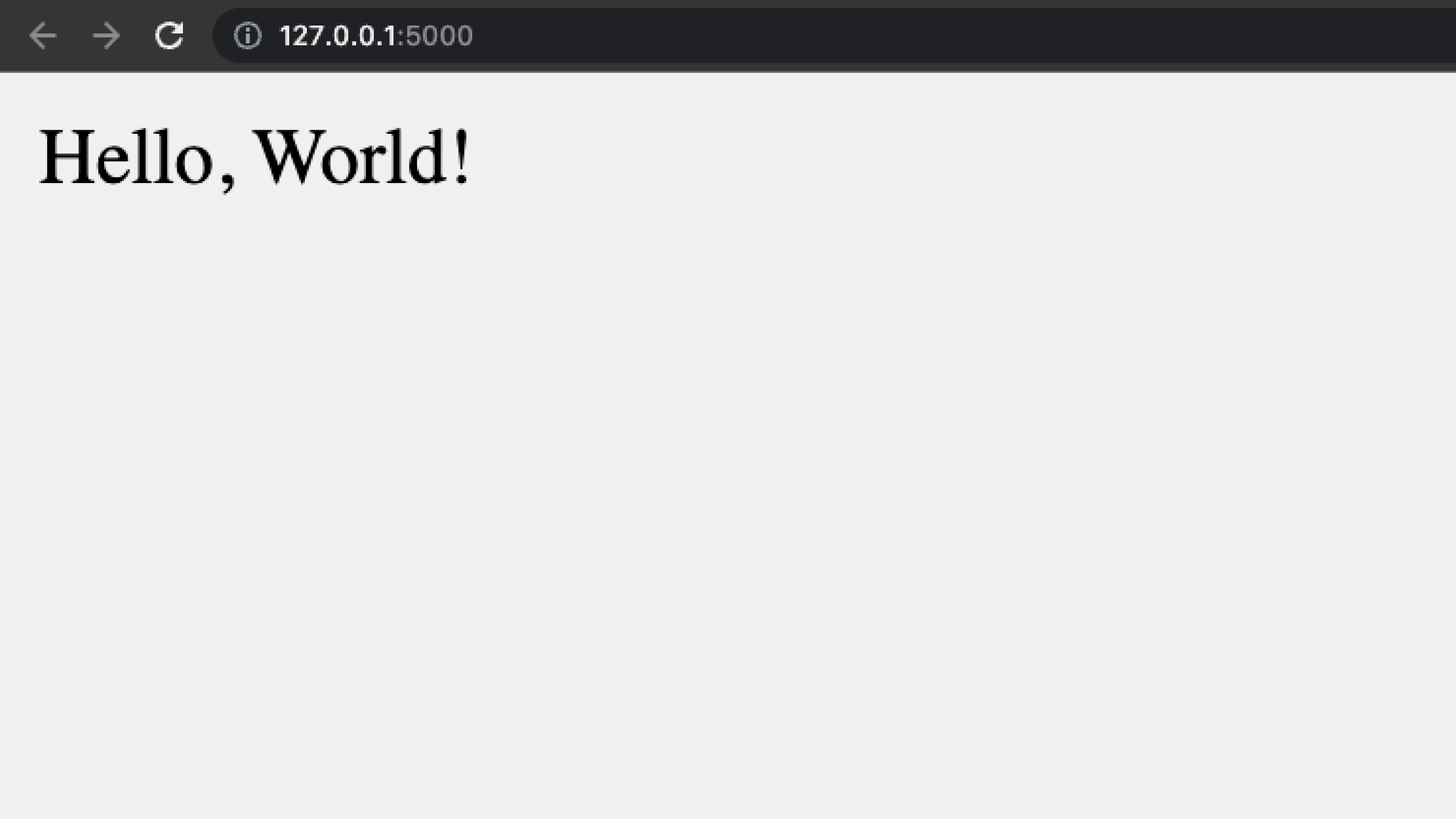
Ликуем — у нас всё получилось, сайт работает. Дальше будем усложнять наше приложение и начнём создавать блог.
Как создать блог на Flask
Чтобы создать блог, одним простым приложением уже не обойтись, придётся научиться использовать HTML-шаблоны и подключать базу данных.
В дальнейшем мы будем использовать наш базовый код из предыдущего раздела. Полностью он выглядит так:
app.py
from flask import Flask
app = Flask(__name__)
@app.route('/')
def hello_world():
return 'Hello, World!'
if __name__ == '__main__':
app.run()Создаём HTML-шаблон
HTML-шаблоны — это файлы, которые задают структуру и содержимое страниц сайта. Шаблоны упрощают жизнь программистам — им не приходится десятки раз писать один и тот же HTML-код, ведь его можно просто взять и… шаблонизировать.
Ещё немного об HTML-шаблонах
HTML-шаблоны позволяют создавать динамические веб-страницы с помощью заготовленных блоков, которые мы можем настраивать и использовать повторно. Шаблоны помогают избежать дублирования кода и облегчают поддержку приложения, так как мы можем легко изменять отображение страниц, не затрагивая внутреннюю логику. Например, в нашем медиа о программировании оформление всех статей очень похоже: структура, внешние по отношению к статье элементы и тому подобное — это возможно как раз благодаря шаблонам.
Например, можно использовать один и тот же базовый шаблон для всех страниц сайта и переопределять блоки контента для каждой страницы. В таком случае, если нам понадобится изменить дизайн всего сайта, мы можем изменить только базовый шаблон, а все страницы обновятся автоматически, без дополнительных усилий.
Если вы не знаете, как писать HTML-код, советуем прочитать нашу статью об HTML. А теперь создадим HTML-шаблоны: выделим под них папку templates и добавим в неё файл base.html со следующим содержимым:
<!DOCTYPE html>
<html>
<head>
<title>{% block title %}{% endblock %}</title>
</head>
<body>
{% block content %}{% endblock %}
</body>
</html>Этот шаблон будет отправной точкой для всех остальных HTML-страниц. В нём мы прописали заголовок:
<head>
<title>{% block title %}{% endblock %}</title>
</head>и основной контент (тело) страницы:
<body>
{% block content %}{% endblock %}
</body>Вы, наверное, уже обратили внимание на странные элементы, а точнее теги {% block %} и {% endblock %}. Они как раз нужны, чтобы динамически добавлять туда новые элементы: другие HTML-блоки, JavaScript-код и тому подобное.
Теперь давайте создадим второй шаблон и назовём его index.html. Он будет наследовать элементы базового шаблона:
{% extends "base.html" %}
{% block title %}Home{% endblock %}
{% block content %}
<h1>Welcome to my website!</h1>
<p>This is the homepage.</p>
{% endblock %}Этот шаблон переопределяет заголовок страницы и определяет контент, который будет отображаться на домашней странице: заголовок страницы Home и немного текста.
Используем HTML-шаблоны
Пришло время воспользоваться шаблонами. Изменим файл app.py и импортируем функцию render_template из библиотеки Flask, которая позволяет работать с шаблонами:
from flask import Flask, render_templateИзменим маршрут главной страницы и используем в нём новую функцию, чтобы отобразить шаблон index.html:
@app.route('/')
def index():
return render_template('index.html')Сохраним изменения в файлах app.py, index.html и base.html, а затем снова запустим наше приложение:
python app.pyОткрываем браузер и переходим по адресу http://127.0.0.1:5000/. У нас отобразится содержимое шаблона index.html:
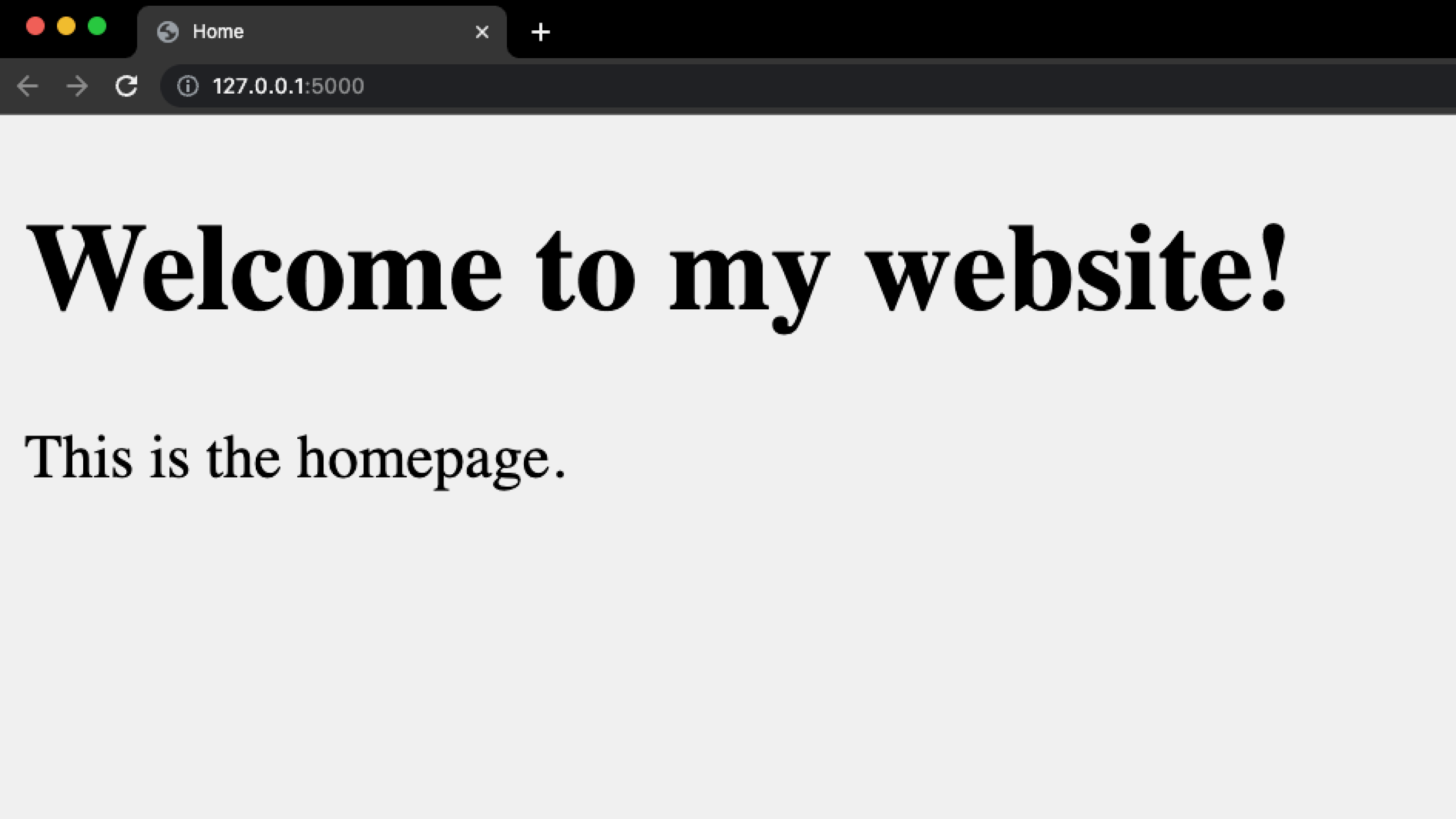
Подключаем базу данных
Чтобы вести блог, нужно куда-то сохранять все посты, картинки, видео и тому подобное. Куда-то — это в базу данных. Баз данных существует немало, мы даже написали про них отдельную статью. Но если коротко — база данных нужна, чтобы удобно хранить, обрабатывать и сохранять данные.
Мы будем использовать базу данных SQLite, потому что она занимает совсем немного места, легка в освоении и вообще клёвая. А главный плюс — её не нужно скачивать отдельно, потому что она сразу есть в Python.
Займёмся привычным делом — импортируем модуль SQLite3:
import sqlite3Теперь мы можем создать функцию, которая будет подключать нас к базе данных и возвращать объект подключения:
def get_db_connection():
conn = sqlite3.connect('database.db')
conn.row_factory = sqlite3.Row
return connЭта функция создаст подключение к базе данных database.db и установит режим получения результатов запросов в виде словаря Row, что позволит обращаться к столбцам базы данных по их именам.
Другими словами — наши данные будут храниться в виде таблицы, где каждая строка — уникальный пост, а каждый столбец (или ячейка) — информация об этом посте, например, сам текст, количество лайков, автор и так далее.
Но ещё нам понадобится функция, которая будет закрывать подключение к базе данных:
def close_db_connection(conn):
conn.close()Теперь мы можем использовать эти функции для выполнения запросов к базе данных внутри нашего приложения. Обновим функцию index(), чтобы она получала все записи из таблицы posts:
@app.route('/')
def index():
conn = get_db_connection()
posts = conn.execute('SELECT * FROM posts').fetchall()
conn.close()
return render_template('index.html', posts=posts)Здесь мы получаем подключение к базе данных с помощью функции get_db_connection(), выполняем запрос к таблице posts и получаем все записи, используя метод fetchall(). Затем мы закрываем подключение с помощью функции close_db_connection() и передаём полученные записи в шаблон index.html с помощью функции render_template().
Но перед тем как использовать базу данных, её нужно инициализировать и создать таблицу posts.
У нашего учебного поста будет три поля с данными: уникальный идентификатор (ID), заголовок и текст поста. Назовём их соответственно — id, title и content:
def init_db():
conn = get_db_connection()
conn.execute('CREATE TABLE IF NOT EXISTS posts (id INTEGER PRIMARY KEY AUTOINCREMENT, title TEXT NOT NULL, content TEXT NOT NULL)')
conn.close()Функция execute() создаст нам таблицу posts с полями id, title и content. У каждого из этих полей будет собственный тип данных: целое число, строка и строка соответственно.
Мы задали полю id специальный параметр AUTOINCREMENT, чтобы при добавлении нового поста его айдишник автоматически увеличивался на 1. А параметр PRIMARY KEY нужен для уточнения, что строки в таблице уникальные и не пустые.
Инициализировать базу данных нужно в самом начале. Во Flask мы можем сделать это перед первым запросов к базе данных с помощью следующего кода:
@app.before_first_request
def before_first_request():
init_db()Здесь мы используем декоратор @app.before_first_request, который указывает, что функция before_first_request() вызывается перед тем, как запустится рендер шаблонов.
Готово — наше приложение подключено к базе данных SQLite, а мы можем переходить дальше. Но сперва убедимся, что всё работает. Сохраняем изменения и запускаем приложение:
python app.pyЕсли перейти по адресу http://127.0.0.1:5000/, то может показаться, что ничего не изменилось. Но если посмотреть в папку с файлами, то можно увидеть там новый файл — database.db. Это и есть наша база данных.
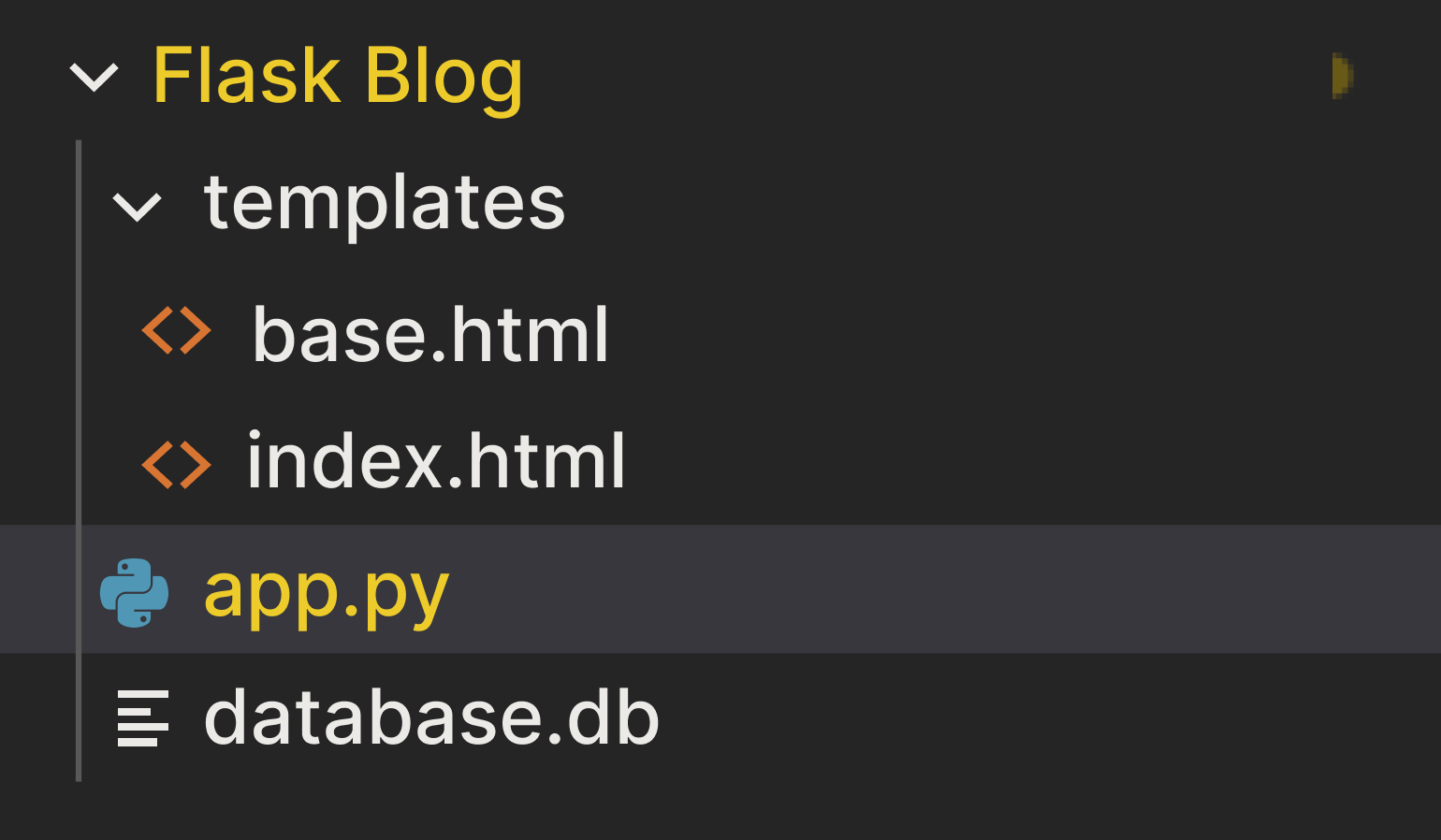
Создаём шаблон для поста
Настало время сделать новый и прекрасный шаблон — для постов. Он будет простым: заголовок, текст и ссылка на главную страницу. Создадим в папке templates файл post.html и добавим следующий код:
<!DOCTYPE html>
<html>
<head>
<title>{{ post.title }}</title>
</head>
<body>
<h1>{{ post.title }}</h1>
<p>{{ post.content }}</p>
<a href="{{ url_for('index') }}">Back to index</a>
</body>
</html>В момент рендеринга в эту HTML-страницу мы будем передавать пост, который достали из базы данных. У этого поста будут заголовок (title) и основной текст (content), а всё вместе будет лежать внутри объекта post.
Пока всё просто, но обратите внимание на новую функцию — url_for(). Она позволяет перейти на другой маршрут и отрисовать другую HTML-страницу. В нашем случае, если мы нажмём на ссылку Back to index, запустится функция index(), которая перенаправит нас на главную страницу (маршрут /) и отрисует шаблон index.html.
Теперь нам нужно сделать новый маршрут под один из постов в файле app.py:
@app.route('/<int:post_id>')
def get_post(post_id):
conn = get_db_connection()
post = conn.execute('SELECT * FROM posts WHERE id = ?', (post_id,)).fetchone()
conn.close()
return render_template('post.html', post=post)Тут уже всё немного сложнее, но обо всём по порядку:
- @app.route('/<int:post_id>') — задаём новый маршрут. Он будет выглядеть так: www.oursite.com/1. Единица будет указывать на индекс поста из базы данных. <int:post_id> — это ещё одно указание на то, что индекс поста должен быть целым числом (int), а не, например, строкой.
- get_post(post_id) — передаём айдишник поста, который как раз и «встанет» в URL-адрес и добавится к запросу к базе данных.
- post = conn.execute ('SELECT * FROM posts WHERE id =? ', (post_id,)).fetchone() — запрашиваем из базы данных пост по нашему айдишнику и берём одну строку функцией fetchone().
- return render_template ('post.html', post=post) — рендерим HTML-шаблон и передаём туда полученный пост.
Давайте убедимся, что всё работает корректно и страница отрисовывается. Временно напишем «костыль» и вручную добавим пост (исключительно для проверки):
@app.route('/<int:post_id>')
def get_post(post_id):
conn = get_db_connection()
conn.execute('INSERT INTO posts (title, content) VALUES ("Random Title", "Lorem ipsum dolor sit amet consectetur adipiscing elit")')
post = conn.execute('SELECT * FROM posts WHERE id = ?', (post_id,)).fetchone()
conn.close()
return render_template('post.html', post=post)Наш «костыль» — это четвёртая строка. Здесь мы сами вставляем новую строку в базу данных с помощью запроса INSERT. Теперь перейдём по адресу http://127.0.0.1:5000/1:
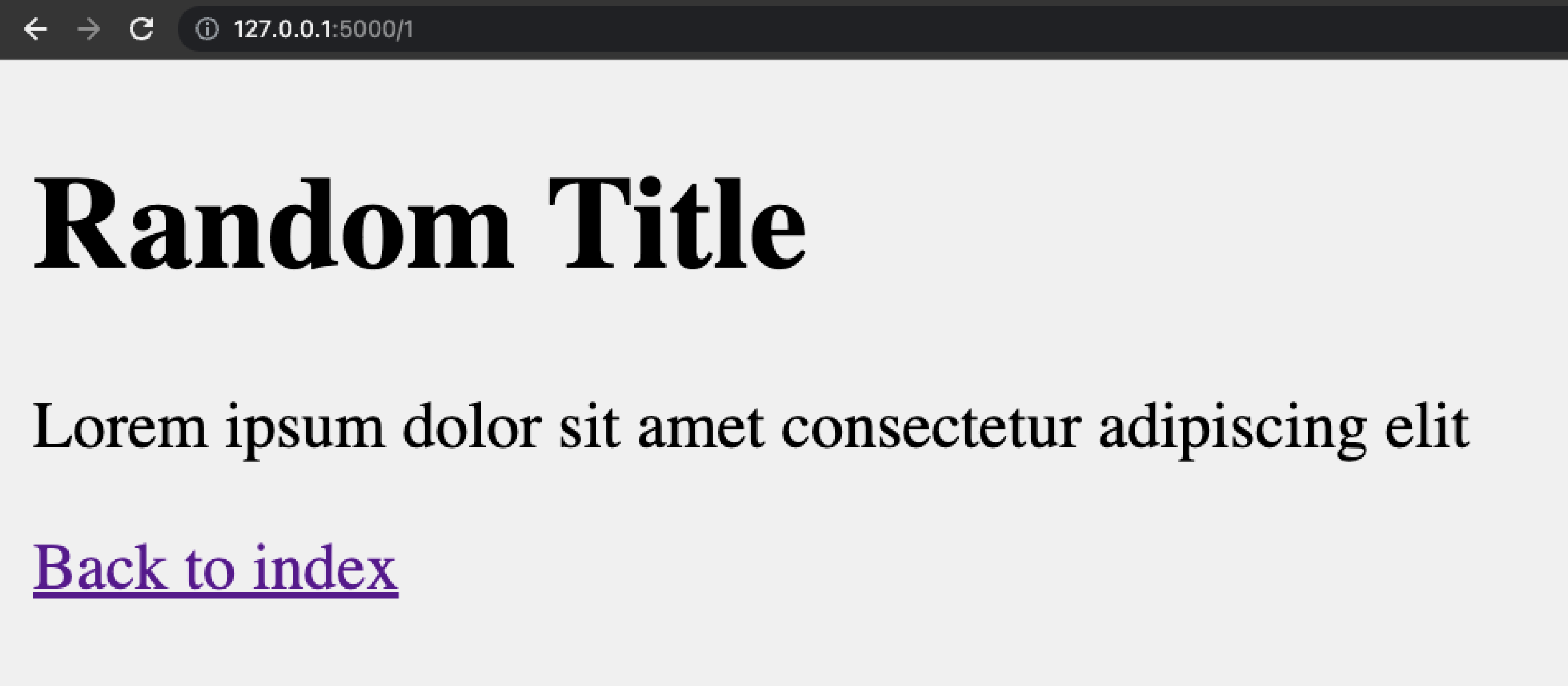
Круто — всё отрисовалось, кнопка «Назад» работает! Идём дальше и не забываем удалить «костыль».
Выводим все посты на главную
Дополним файл index.html и создадим список, в котором будут находиться все посты из базы данных:
<!DOCTYPE html>
<html>
<head>
<title>Blog</title>
</head>
<body>
<h1>Blog</h1>
<ul>
{% for post in posts %}
<li><a href="{{ url_for('get_post', post_id=post['id']) }}">{{ post['title'] }}</a></li>
{% endfor %}
</ul>
</body>
</html>Главный движ у нас происходит в теге <ul>: мы идём по всем элементам списка posts и для каждого создаём заголовок со ссылкой на пост. При нажатии на ссылку вызывается функция url_for(), а ей передаётся функция-рендер get_post() и ID поста.
Ещё мы немного декорировали заголовок самой страницы. Можете сравнить с прошлой версией.
Если перезапустить приложение, то мы не увидим новых постов, потому что их просто нет в базе данных. Но можно опять заполнить всё вручную. Изменим функцию index():
@app.route('/')
def index():
conn = get_db_connection()
conn.execute('INSERT INTO posts (title, content) VALUES ("Why I love Flask", "This is so cool!!!")')
conn.execute('INSERT INTO posts (title, content) VALUES ("Cats >> Dogs", "It was a joke because they are all so adorable.")')
posts = conn.execute('SELECT * FROM posts').fetchall()
conn.close()
return render_template('index.html', posts=posts)Видим результат:
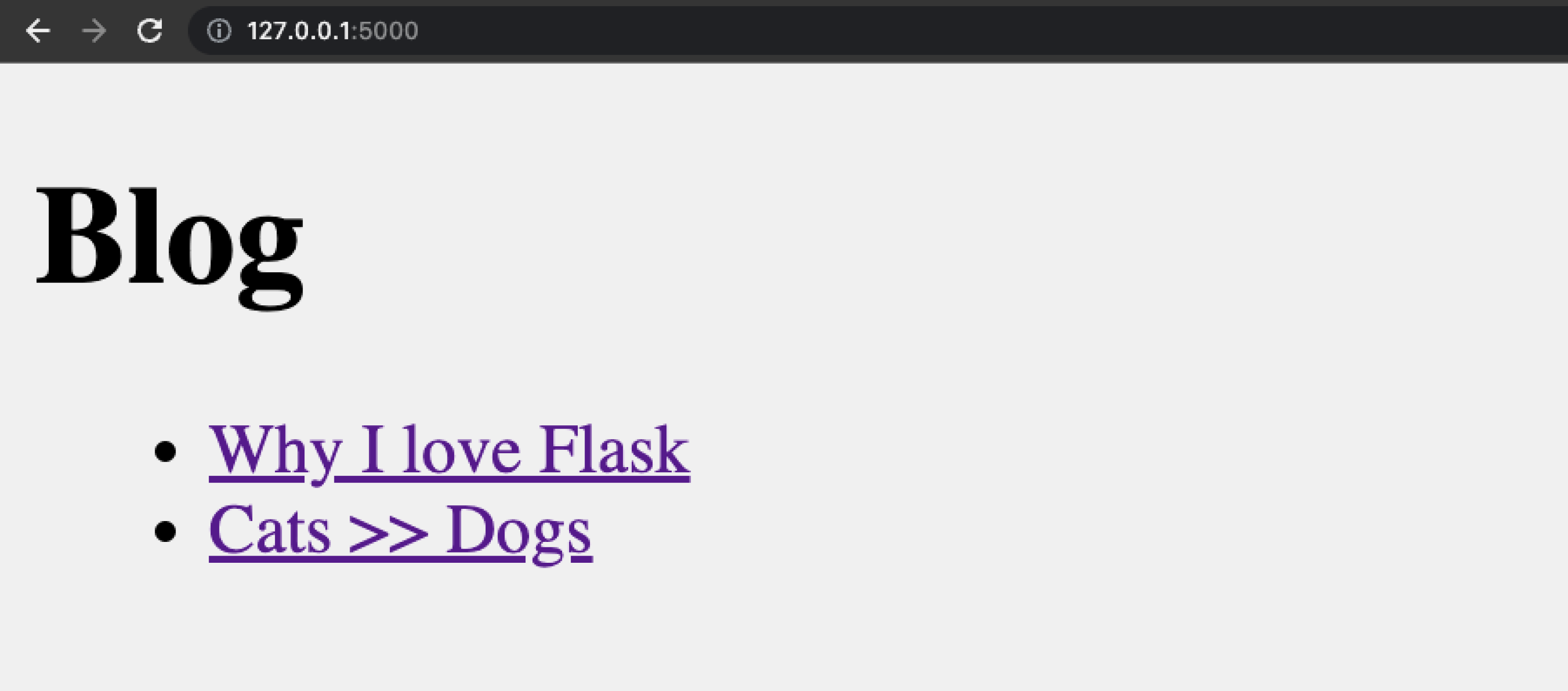
Правда, если перейти по ссылке, то ничего не отобразится, но и это мы со временем исправим.
Создаём новые посты
Отображение постов работает, осталось добавить возможность создавать новые посты. Для этого создадим новый HTML-шаблон и метод для рендеринга.
В папке templates создаём новый файл add_post.html:
{% extends 'base.html' %}
{% block content %}
<h1>Add New Post</h1>
{% with messages = get_flashed_messages() %}
{% if messages %}
<ul class="flashes">
{% for message in messages %}
<li>{{ message }}</li>
{% endfor %}
</ul>
{% endif %}
{% endwith %}
<form method="post">
<label for="title">Title</label><br>
<input type="text" id="title" name="title"><br>
<label for="content">Content</label><br>
<textarea id="content" name="content"></textarea><br>
<input type="submit" value="Submit">
</form>
{% endblock %}Он будет наследовать файл base.html, а внутри содержать форму, где пользователь указывает заголовок и тело поста. Если он вдруг введёт некорректные данные, то мы покажем ему сообщение об ошибке с помощью флеш-сообщений (когда некорректно заполненное поле подсвечивается красным и у вас нет возможности отправить заполненную форму).
Теперь добавим новый маршрут в файл app.py:
@app.route('/new', methods=['GET', 'POST'])
def new_post():
if request.method == 'POST':
title = request.form['title']
content = request.form['content']
conn = get_db_connection()
conn.execute('INSERT INTO posts (title, content) VALUES (?, ?)', (title, content))
conn.commit()
conn.close()
return redirect(url_for('index'))
return render_template('add_post.html')Этот маршрут обрабатывает GET- и POST-запросы по адресу /new. Если запрос выполняется методом GET, то функция просто отображает форму для ввода данных с помощью шаблона add_post.html. А если запрос выполняется методом POST, мы достаём заголовок и тело поста из формы, а затем добавляем их в базу данных. В конце — редиректим (то есть перенаправляем) пользователя обратно на главную.
Подробнее об HTTP-запросах вы можете прочитать в нашей статье.
Чтобы все эти функции работали, мы также должны их импортировать в начале файла:
from flask import Flask, render_template, request, redirect, url_forТеперь давайте сохраним свои наработки и запустим приложение:
python app.pyПереходим по адресу http://127.0.0.1:5000/ и видим, что опять ничего не изменилось:
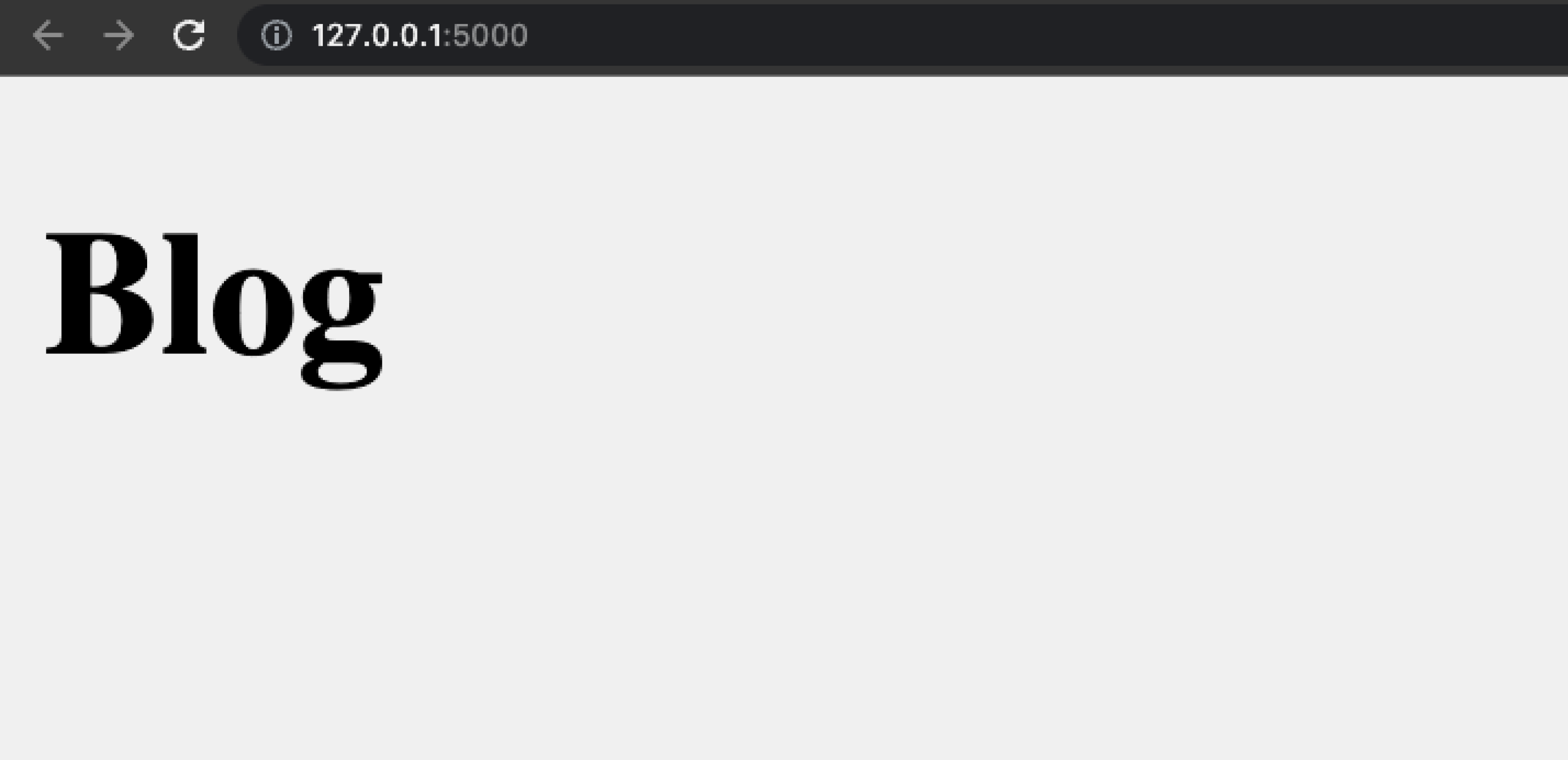
Попробуем перейти по адресу http://127.0.0.1:5000/new:
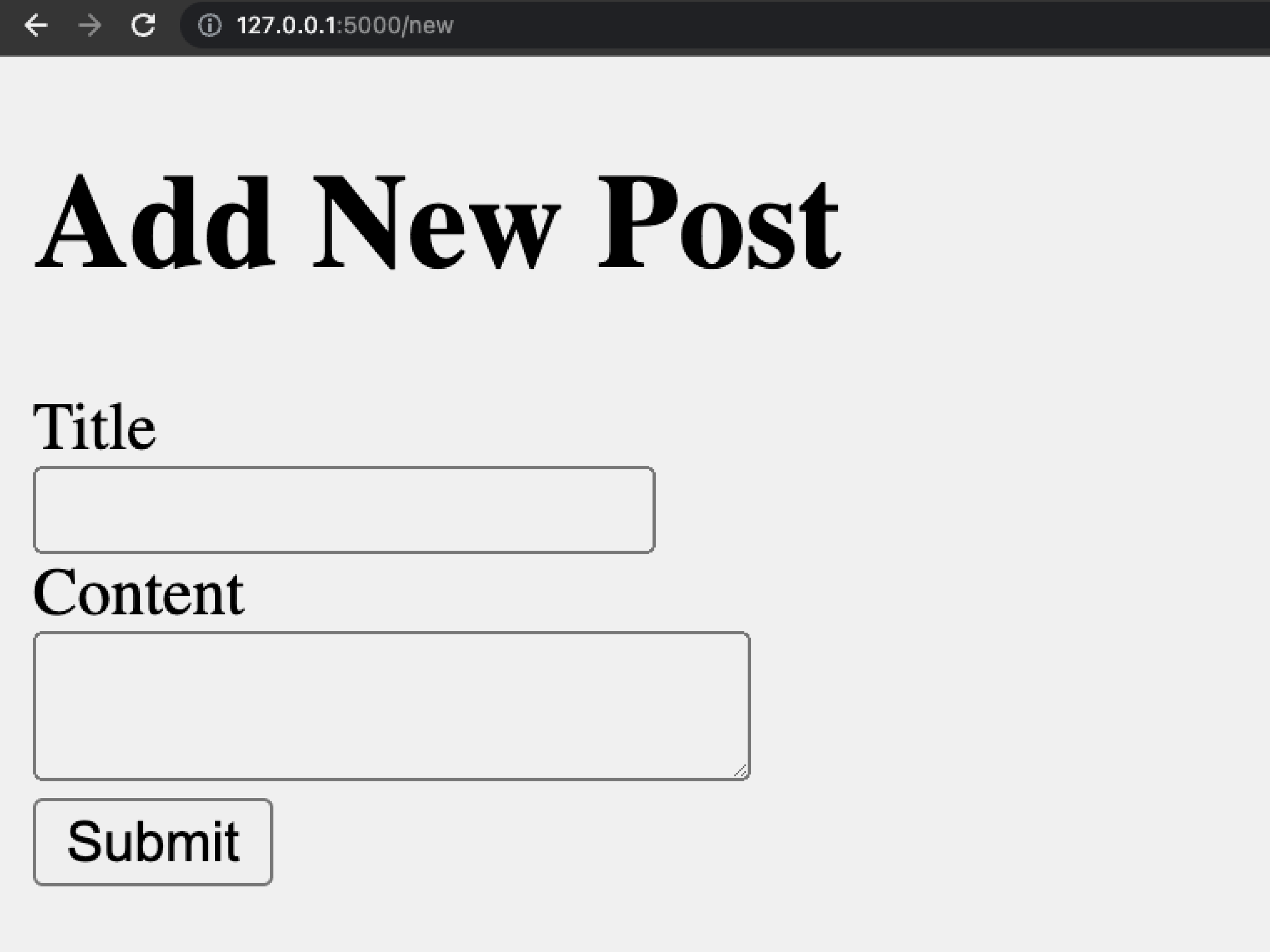
Ура! Мы видим нашу форму! Давайте впишем туда что-нибудь и нажмём Submit:
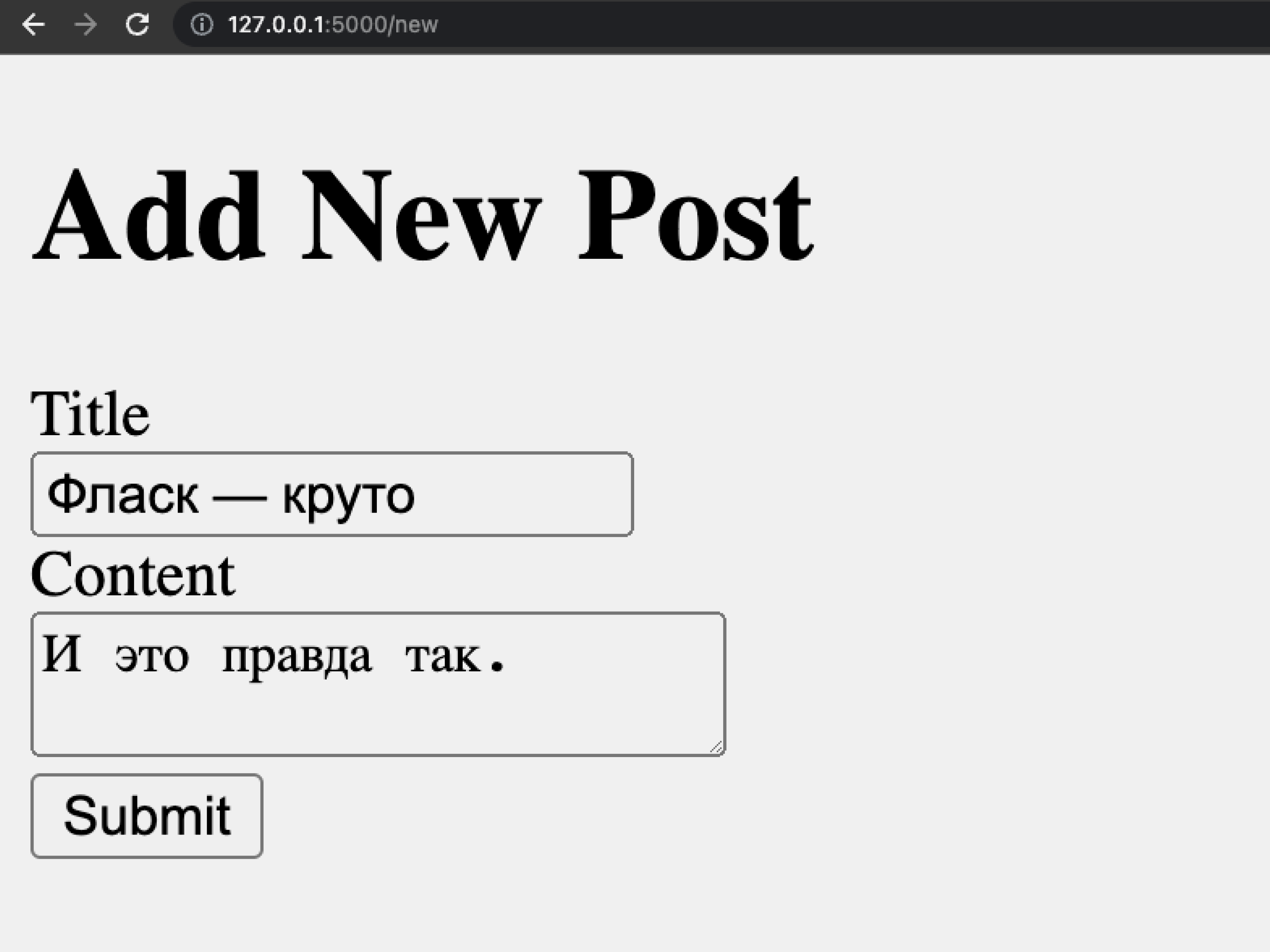
Нас перекинуло на главную страницу — и на ней находится наш новый пост. Ура! Всё наконец-то работает!
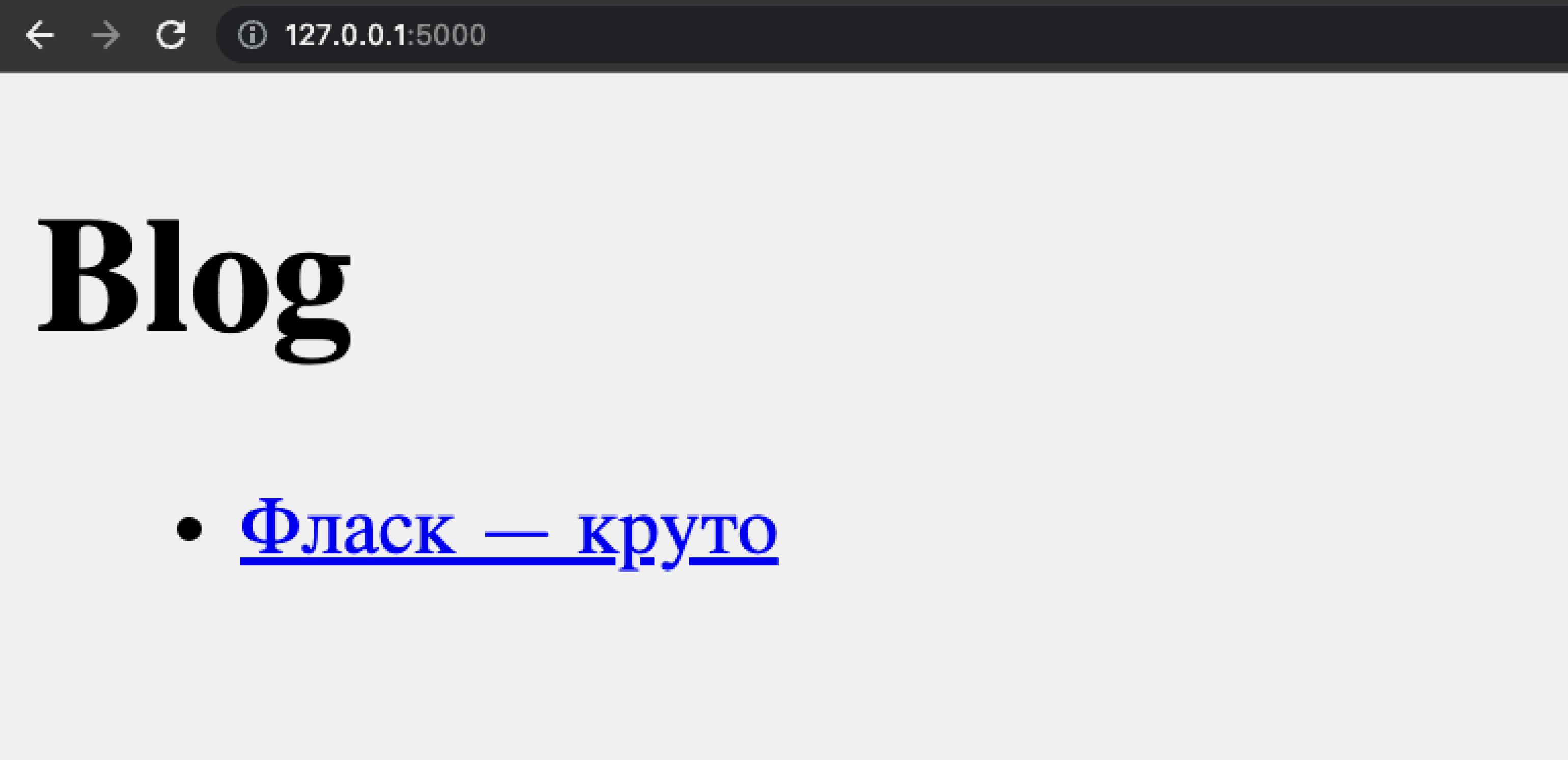
К тому же теперь мы можем перейти по ссылке и посмотреть пост целиком:
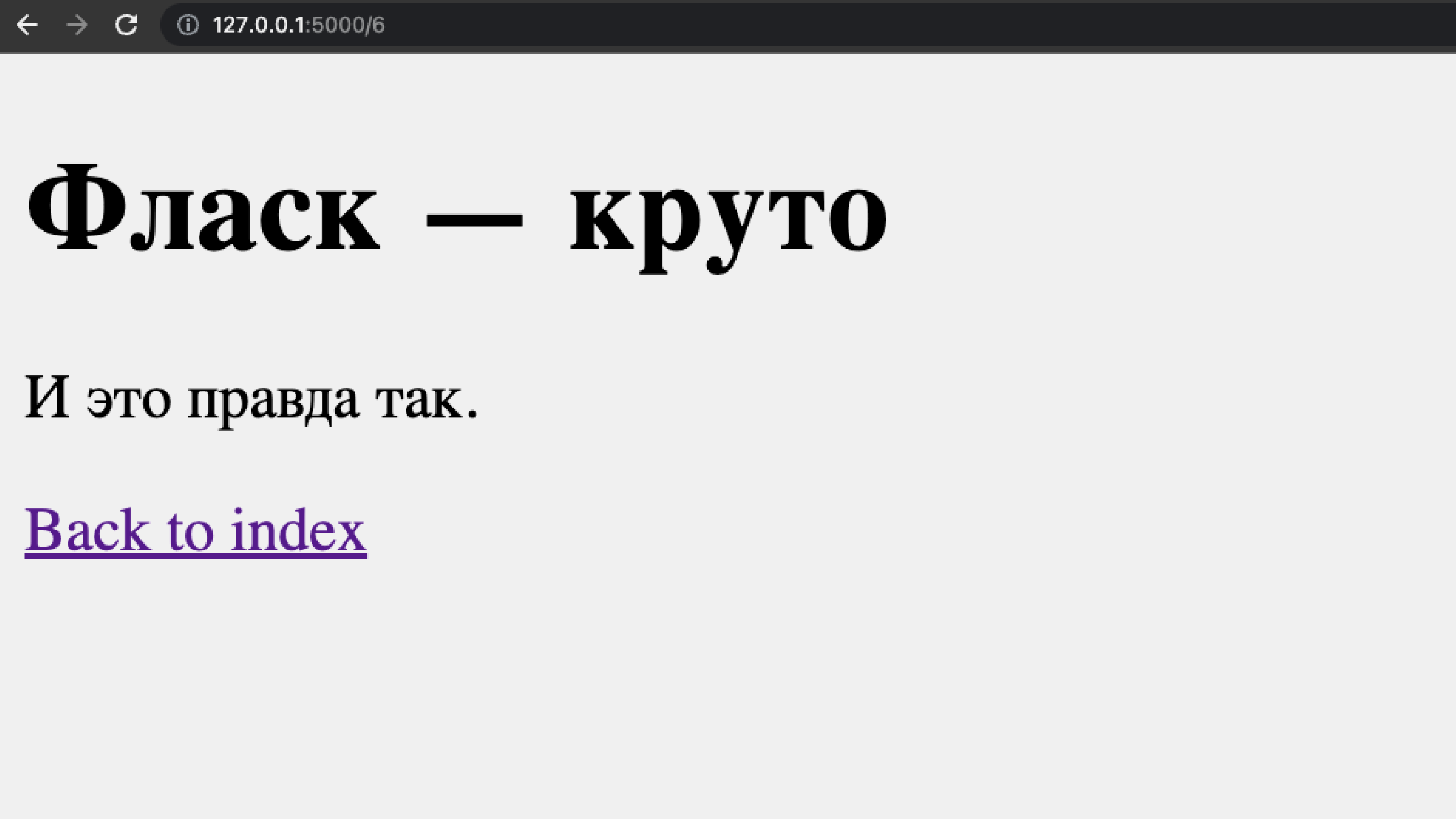
Но всё ещё есть проблема — нужно добавить кнопку Add new post, чтобы каждый раз не добавлять пост, вбивая в адресную строку наш URL. Для этого нам нужно добавить всего одну строчку в файл index.html:
<!DOCTYPE html>
<html>
<head>
<title>Blog</title>
</head>
<body>
<h1>Blog</h1>
<a href="{{ url_for('new_post') }}"><button>Add New Post</button></a>
<ul>
{% for post in posts %}
<li><a href="{{ url_for('get_post', post_id=post['id']) }}">{{ post['title'] }}</a></li>
{% endfor %}
</ul>
</body>
</html>Мы создали кнопку, нажав которую, мы перейдём на страницу со ссылкой для создания нового поста. Проверяем:
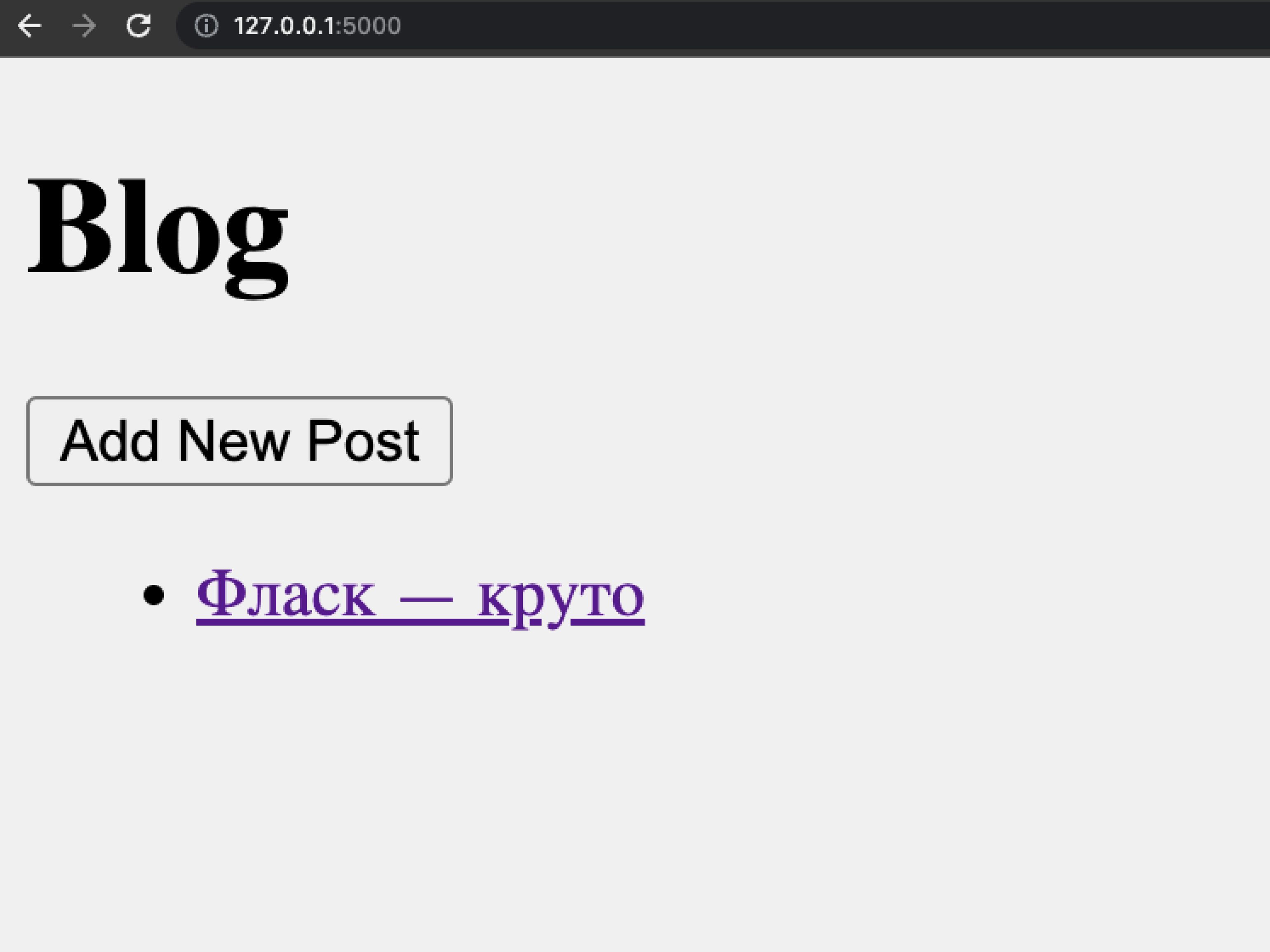
Кликаем — переходим куда нужно:
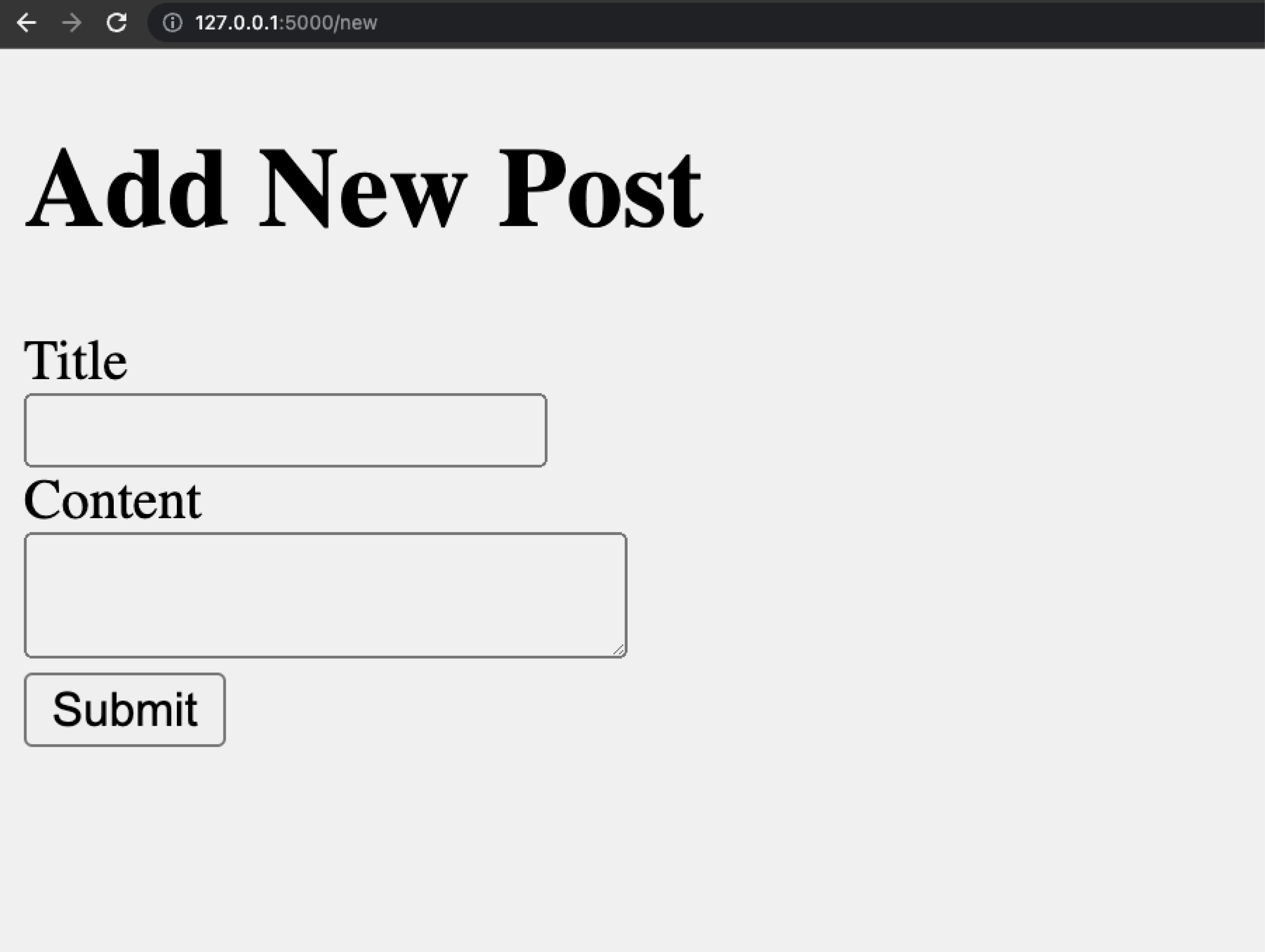
Добавили новый пост:
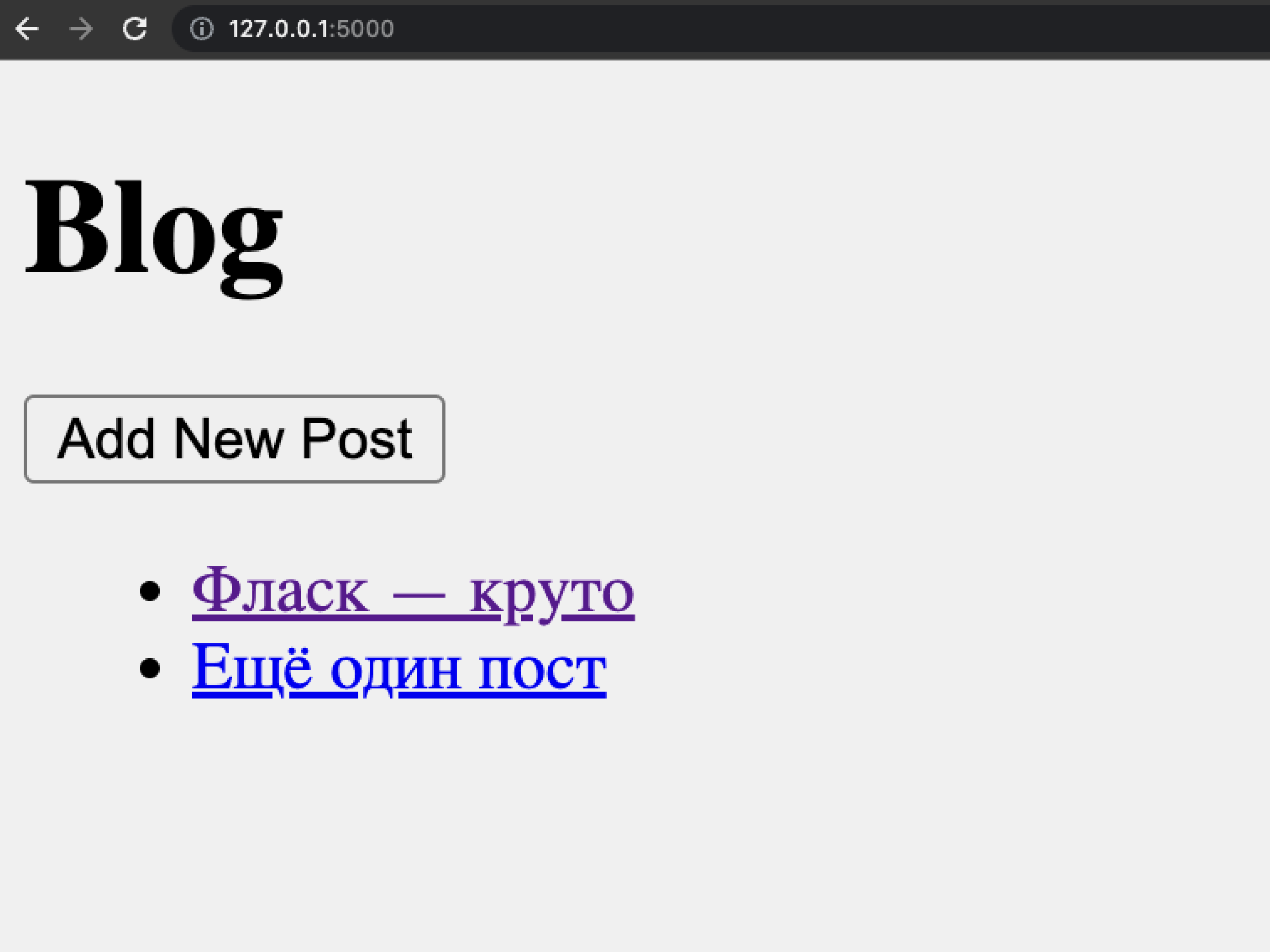
Получаем готовый сайт
Наше приложение приобрело следующую структуру:
Blog Flask/
|-- templates/
| |-- index.html
| |-- base.html
| |-- post.html
| |-- add_post.html
|-- app.py
|-- database.dbВ папке templates хранятся HTML-шаблоны: index.html, add_post.html, post.html и base.html. Файл app.py содержит основной код приложения Flask, в котором определены маршруты и функции для работы с базой данных. А файл database.db — это база данных SQLite.
Полный код каждого файла можно посмотреть ниже:
index.html:
<!DOCTYPE html>
<html>
<head>
<title>Blog</title>
</head>
<body>
<h1>Blog</h1>
<a href="{{ url_for('new_post') }}"><button>Add New Post</button></a>
<ul>
{% for post in posts %}
<li><a href="{{ url_for('get_post', post_id=post['id']) }}">{{ post['title'] }}</a></li>
{% endfor %}
</ul>
</body>
</html>base.html:
<!DOCTYPE html>
<html>
<head>
<title>{% block title %}{% endblock %}</title>
</head>
<body>
{% block content %}{% endblock %}
</body>
</html>post.html:
<!DOCTYPE html>
<html>
<head>
<title>{{ post.title }}</title>
</head>
<body>
<h1>{{ post.title }}</h1>
<p>{{ post.content }}</p>
<a href="{{ url_for('index') }}">Back to index</a>
</body>
</html>add_post.html:
{% extends 'base.html' %}
{% block content %}
<h1>Add New Post</h1>
{% with messages = get_flashed_messages() %}
{% if messages %}
<ul class="flashes">
{% for message in messages %}
<li>{{ message }}</li>
{% endfor %}
</ul>
{% endif %}
{% endwith %}
<form method="post">
<label for="title">Title</label><br>
<input type="text" id="title" name="title"><br>
<label for="content">Content</label><br>
<textarea id="content" name="content"></textarea><br>
<input type="submit" value="Submit">
</form>
{% endblock %}app.py:
from flask import Flask, render_template, request, redirect, url_for
import sqlite3
app = Flask(__name__)
def get_db_connection():
conn = sqlite3.connect('database.db')
conn.row_factory = sqlite3.Row
return conn
def close_db_connection(conn):
conn.close()
def init_db():
conn = get_db_connection()
conn.execute('CREATE TABLE IF NOT EXISTS posts (id INTEGER PRIMARY KEY AUTOINCREMENT, title TEXT NOT NULL, content TEXT NOT NULL)')
conn.close()
@app.route('/')
def index():
conn = get_db_connection()
posts = conn.execute('SELECT * FROM posts').fetchall()
conn.close()
return render_template('index.html', posts=posts)
@app.route('/<int:post_id>')
def get_post(post_id):
conn = get_db_connection()
post = conn.execute('SELECT * FROM posts WHERE id = ?', (post_id,)).fetchone()
conn.close()
return render_template('post.html', post=post)
@app.route('/new', methods=['GET', 'POST'])
def new_post():
if request.method == 'POST':
title = request.form['title']
content = request.form['content']
conn = get_db_connection()
conn.execute('INSERT INTO posts (title, content) VALUES (?, ?)', (title, content))
conn.commit()
conn.close()
return redirect(url_for('index'))
return render_template('add_post.html')
@app.before_first_request
def before_first_request():
init_db()
if __name__ == '__main__':
app.run()Что запомнить
Наш блог полностью готов к работе. В него можно добавлять новые функции (например, редактирование постов или систему авторизации), а также применять CSS-стили, чтобы он выглядел красивее. Но главное — мы заложили основу для бэкенда и разобрались, как это сделать на Flask.
Вот некоторые важные вещи, которые стоит помнить при работе с фреймворком Flask:
- Flask — это микрофреймворк для создания веб-приложений на языке Python.
- Flask использует декораторы для связывания функций с URL-адресами и методами HTTP.
- Чтобы удобно отображать HTML-страницы, можно использовать шаблоны, которые упрощают разработку.
- Flask не имеет встроенной поддержки баз данных, но к нему всегда можно подключить сторонние — например, SQLite.
- Flask использует объект request для доступа к данным, отправленным пользователем через формы и URL-адреса.
- Flask использует флеш-сообщения для отображения сообщений об ошибках или на веб-странице.
Python для всех
Вы освоите Python на практике и создадите проекты для портфолио — телеграм-бот, веб-парсер и сайт с нуля. А ещё получите готовый план выхода на удалёнку и фриланс. Спикер — руководитель отдела разработки в «Сбере».
Пройти бесплатно


